
यह सॉफ़्टवेयर आपके ड्राइवरों को चालू रखेगा, इस प्रकार आपको सामान्य कंप्यूटर त्रुटियों और हार्डवेयर विफलता से सुरक्षित रखेगा। 3 आसान चरणों में अब अपने सभी ड्राइवरों की जाँच करें:
- ड्राइवर फिक्स डाउनलोड करें (सत्यापित डाउनलोड फ़ाइल)।
- क्लिक स्कैन शुरू करें सभी समस्याग्रस्त ड्राइवरों को खोजने के लिए।
- क्लिक ड्राइवर अपडेट करें नए संस्करण प्राप्त करने और सिस्टम की खराबी से बचने के लिए।
- DriverFix द्वारा डाउनलोड किया गया है 0 इस महीने पाठकों।
कुछ उपयोगकर्ताओं के अनुसार, ऐसा लगता है कि विंडोज सर्वर आईएसओ फाइलों को माउंट नहीं कर सका। यह समस्या कई उपयोगकर्ताओं को प्रभावित कर रही है, और यहाँ एक असंतुष्ट उपयोगकर्ता ने इस मुद्दे के बारे में क्या कहा टेकनेट सोशल:
किसी कारण से मैं Win Server 2012 में ISO फ़ाइल माउंट नहीं कर सकता? सर्वर यह नहीं पहचानता है कि यह एक आईएसओ फाइल है और चाहता है कि मैं इसे बताऊं कि कैसे खोलना है। मैं इसे कैसे हल करूं? कृपया सलाह दें और अग्रिम धन्यवाद।
आज के लेख में, हम आपको कुछ ऐसे तरीके दिखाएंगे जिन्हें आप इस समस्या को अच्छे के लिए ठीक करने के लिए आजमाते हैं।
यदि विंडोज सर्वर आईएसओ फाइलों को माउंट नहीं कर सकता है तो क्या करें?
1. Windows Explorer के साथ फ़ाइल खोलना सुनिश्चित करें
- अपने पीसी पर आईएसओ फाइल का पता लगाएँ।
- फ़ाइल पर राइट-क्लिक करें और चुनें इसके साथ खोलें > दूसरा ऐप चुनें मेनू से।
- चुनते हैं विंडोज़ एक्सप्लोरर सूची से। अब चेक करें .iso फ़ाइलें खोलने के लिए हमेशा इस ऐप का उपयोग करें और क्लिक करें ठीक है.

- ऐसा करने के बाद, बस आईएसओ फाइल पर डबल-क्लिक करें और इसे बिना किसी समस्या के माउंट किया जाना चाहिए।
2. सुनिश्चित करें कि आईएसओ फाइल पूरी तरह से डाउनलोड हो चुकी है

एक दूषित डाउनलोड कभी-कभी आईएसओ फाइलों के साथ इस समस्या का कारण बन सकता है। इस समस्या से बचने के लिए, भविष्य में पालन करने के लिए यहां कुछ सरल दिशानिर्देश दिए गए हैं:
- जांचें कि फ़ाइल पूरी तरह से डाउनलोड हो गई है या नहीं।
- जांचें कि आईएसओ फ़ाइल का फ़ाइल आकार सही है या नहीं।
- डाउनलोड प्रबंधक का उपयोग करके ISO फ़ाइल डाउनलोड करने का प्रयास करें।
- यदि संभव हो तो MD5 चेकसम की जाँच करें और जाँचें कि क्या फ़ाइल पूरी तरह से डाउनलोड हो गई है।
ISO फ़ाइलें बनाना और खोलना चाहते हैं? आपको वास्तव में इनमें से किसी एक एप्लिकेशन का उपयोग करना चाहिए
3. व्यवस्थापक खाते में स्विच करें

कई उपयोगकर्ताओं ने बताया कि विंडोज सर्वर अपने पीसी पर आईएसओ फाइलों को माउंट नहीं कर सकता है। यदि संभव हो, तो जांचें कि क्या यह समस्या व्यवस्थापक खाते के साथ मौजूद है।
यदि नहीं, तो इसकी सबसे अधिक संभावना है कि आपके पास एक नियमित उपयोगकर्ता के रूप में आवश्यक विशेषाधिकार नहीं हैं, इसलिए हो सकता है कि आप अपने व्यवस्थापक से संपर्क करना चाहें।
4. पावरशेल का प्रयोग करें
- शुरू पावरशेल व्यवस्थापक के रूप में।
- निम्न आदेश दर्ज करें:
माउंट-डिस्कइमेज-इमेजपाथ 'सी:\path_to_iso_file\file.iso' -स्टोरेज टाइप आईएसओ-पासथ्रू | प्राप्त मात्रा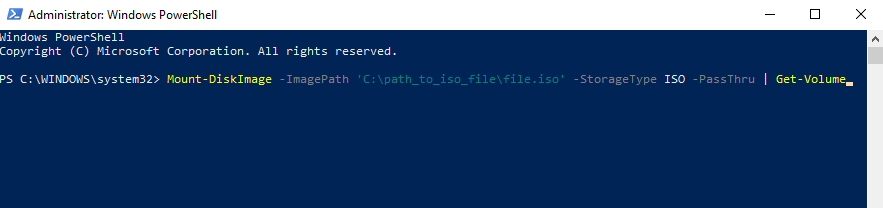
- दबाएँ दर्ज.
5. ISO फ़ाइल को किसी अन्य स्थान पर ले जाएँ

- यदि आपको ISO फ़ाइलें माउंट करने में समस्या आ रही है, तो फ़ाइल को किसी भिन्न स्थान पर ले जाने का प्रयास करें।
- ऐसा करने के बाद, फ़ाइल पर डबल-क्लिक करें और जांचें कि क्या यह काम करती है।
- यदि ऐसा नहीं होता है, तो फ़ाइल को मूल निर्देशिका जैसे C: या D: में ले जाने का प्रयास करें।
ISO फ़ाइलें नहीं खोल सकते? इसके बजाय उपयोग करने के लिए यहां कुछ बेहतरीन आईएसओ माउंटिंग टूल दिए गए हैं!
6. 7-ज़िप का उपयोग करें
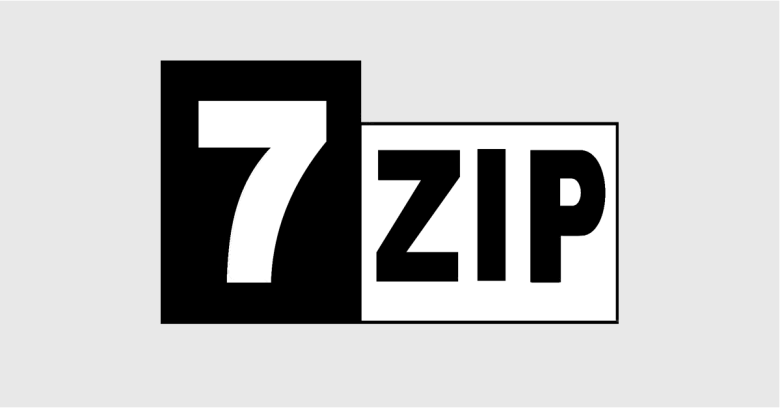
- डाउनलोड करें और 7-ज़िप चलाएं।
- ISO फ़ाइल खोलने के लिए एप्लिकेशन का उपयोग करें।
- एक बार जब आप फ़ाइल खोलते हैं, तो उसे वांछित स्थान पर निकालें।
7. फ़ाइल की प्रतिलिपि बनाएँ या विरल ध्वज बदलें
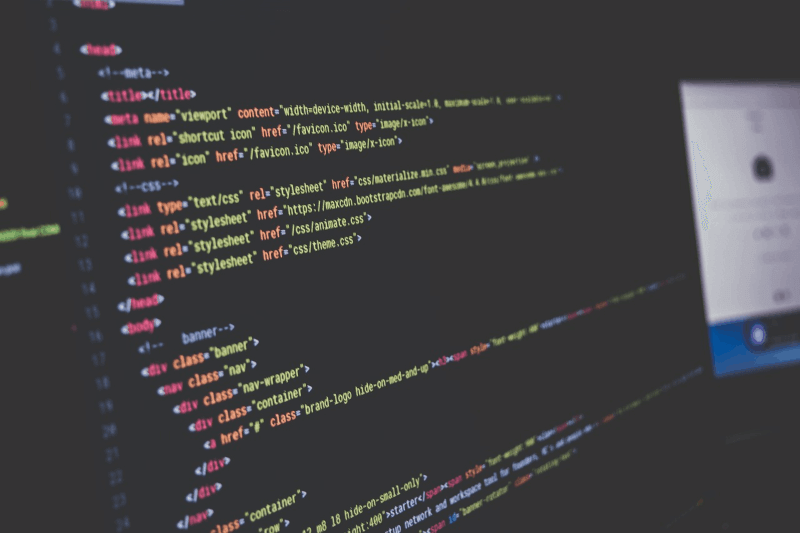
- खुला हुआ पावरशेल व्यवस्थापक के रूप में।
- निम्न आदेश चलाएँ:
- fsutil विरल क्वेरीफ्लैग
- यदि फ़ाइल विरल के रूप में सेट है, तो यह कमांड चलाएँ:
- fsutil विरल सेटफ्लैग
0
- fsutil विरल सेटफ्लैग
- यदि आप कमांड लाइन का उपयोग नहीं करना चाहते हैं, तो आप केवल आईएसओ फाइल की एक प्रति बना सकते हैं और समस्या ठीक हो जाएगी।
वहां आप जाते हैं, कई सरल समाधान जो आपकी मदद करेंगे यदि विंडोज सर्वर आईएसओ फाइलों को माउंट नहीं कर सका। अगर आपको हमारे समाधान मददगार लगे, तो बेझिझक हमें कमेंट सेक्शन में बताएं।
यह भी पढ़ें:
- विंडोज 10 में कई आईएसओ फाइल कैसे माउंट करें
- विंडोज 10 में आईएसओ फाइल कैसे बर्न करें
- किसी भी विंडोज 10 बिल्ड से आईएसओ फाइल कैसे बनाएं


